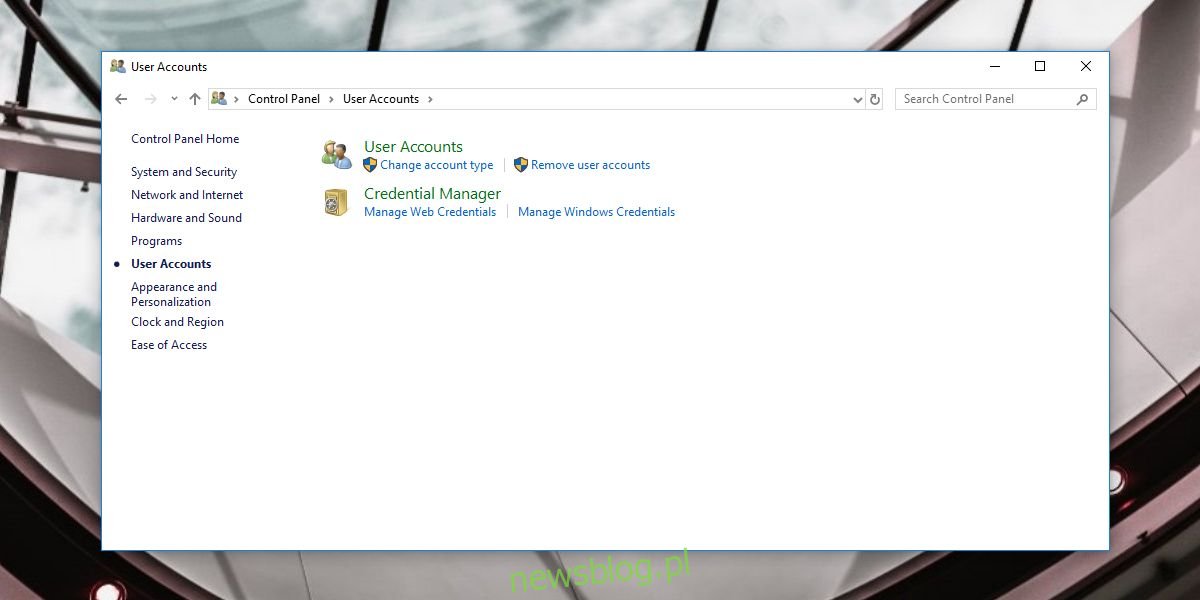Ekran logowania w systemie Windows 10 wyświetla Twój adres e-mail i imię i nazwisko. Możesz ukryć swój adres e-mail na ekranie logowania, ale Twoje imię pozostanie. Wyświetlana nazwa jest taka sama, jak nazwa wprowadzona podczas konfigurowania systemu podczas instalacji. Jeśli połączysz konto Microsoft z systemem Windows 10, nazwa zostanie zastąpiona Twoim imieniem. Twoja nazwa folderu użytkownika jest skrócona. Jeśli chcesz, możesz zmienić nazwę ekranu logowania.
OSTRZEŻENIE SPOILERA: Przewiń w dół i obejrzyj samouczek wideo na końcu tego artykułu.
Zmień nazwę ekranu logowania – konto lokalne
Otwórz Eksplorator plików i wklej następujące elementy na pasku lokalizacji.
Control PanelUser AccountsUser Accounts
Otworzy się sekcja kont użytkowników Panelu sterowania. Niezależnie od tego, czy korzystasz z konta lokalnego czy Microsoft, zobaczysz tutaj swoje konto, ale opcje będą inne, jeśli używasz konta lokalnego. Kliknij „Zmień typ konta”.
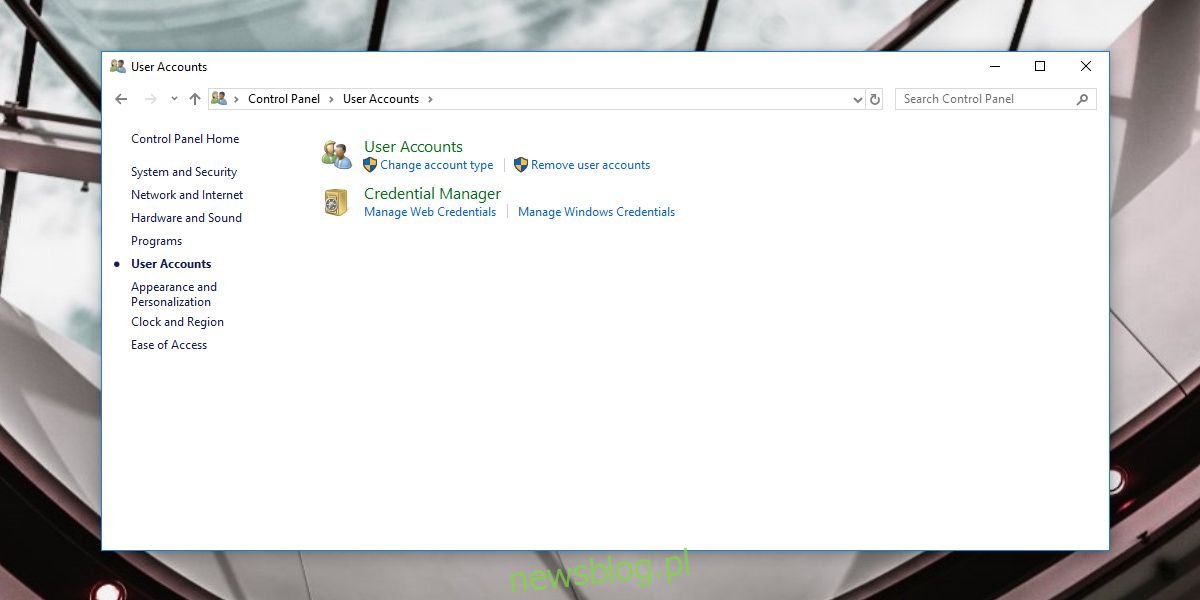
Następnie wybierz swoje konto lokalne z listy kont. Jeśli masz skonfigurowane tylko jedno konto, to jedyne, które pojawi się na liście kont.
Kliknij „Zmień nazwę konta” i wprowadź nową nazwę swojego konta lokalnego. Kliknij „Zmień nazwę” i gotowe.
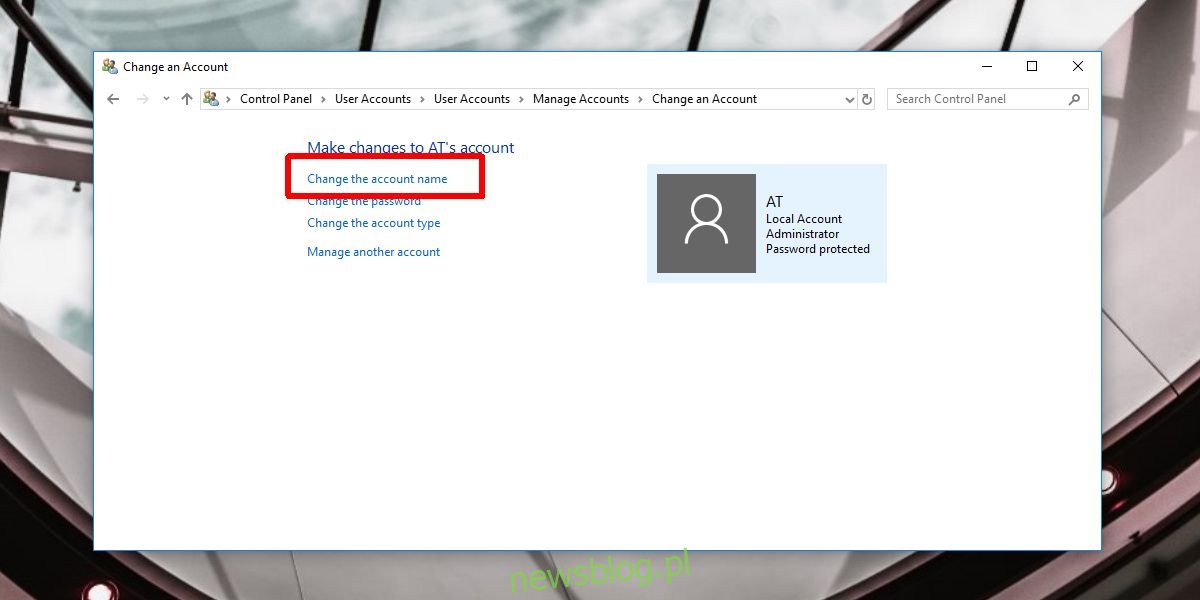
Zmień nazwę ekranu logowania – konto Microsoft
Otwórz aplikację Ustawienia i przejdź do grupy ustawień Konta. Wybierz kartę Moje konto i kliknij opcję „Zarządzaj moim kontem Microsoft”.
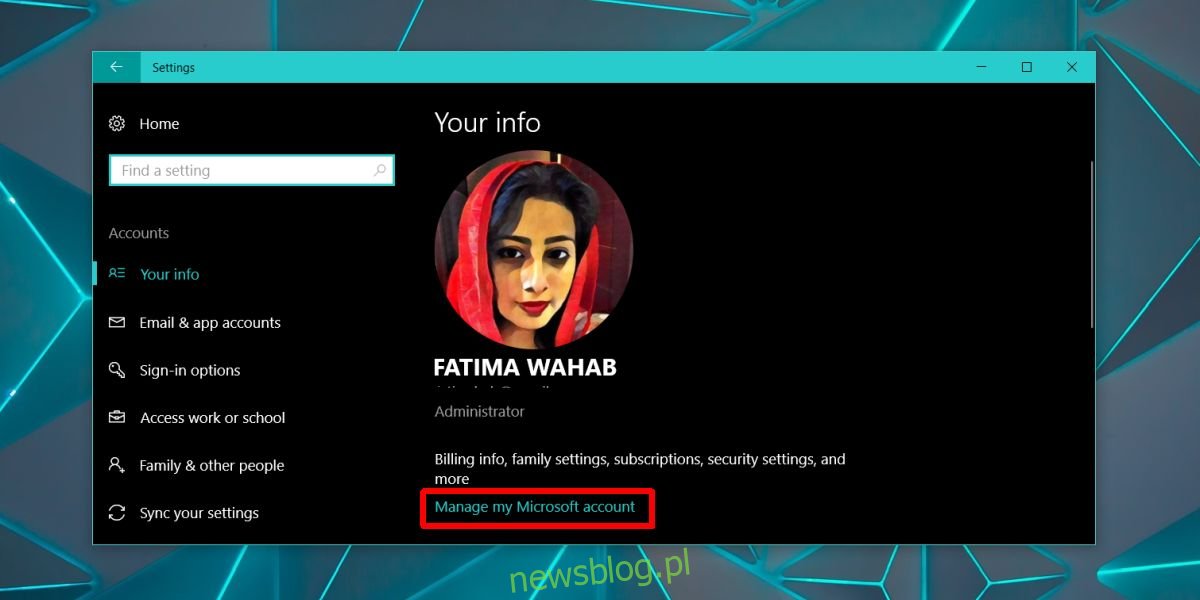
Spowoduje to otwarcie witryny firmy Microsoft w domyślnej przeglądarce. Zaloguj się za pomocą swojego konta Microsoft. Na następnej stronie kliknij menu rozwijane „Więcej działań” obok zdjęcia profilowego i wybierz opcję „Edytuj profil”.

Na następnej stronie zobaczysz opcję „Edytuj nazwę”. Kliknij go i wprowadź nazwę, którą chcesz ustawić na ekranie logowania. Gdy skończysz, Twoja nowa nazwa powinna zsynchronizować się ze wszystkimi urządzeniami w ciągu kilku minut. Jeśli tak się nie stanie, wyloguj się i zaloguj ponownie.
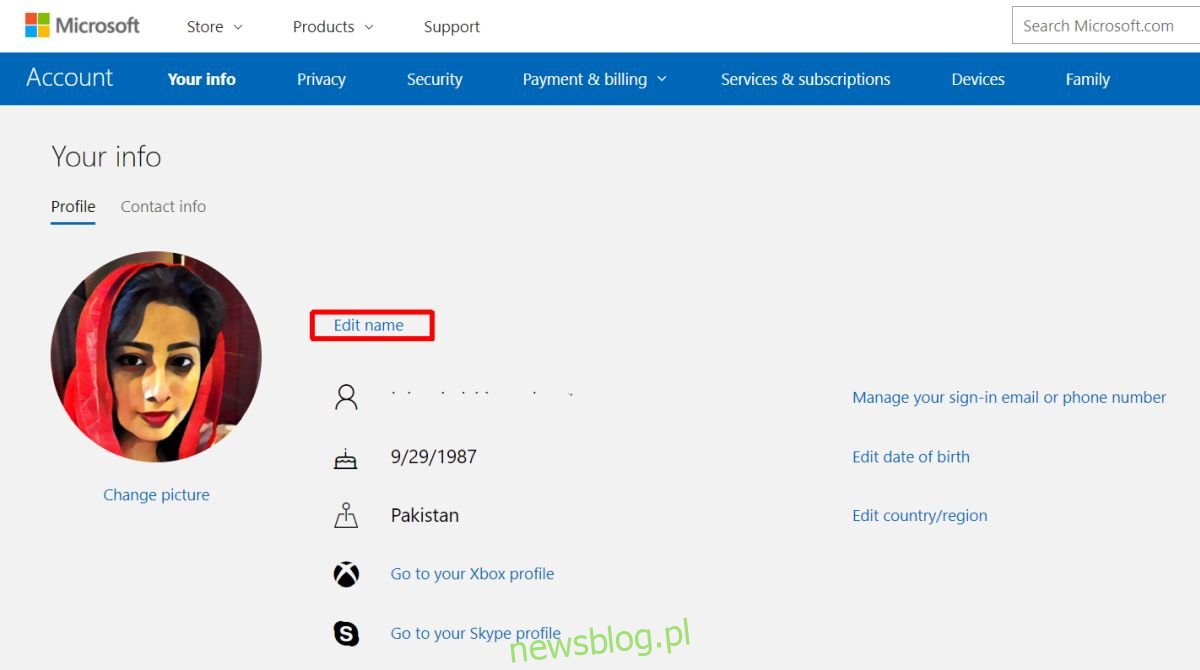
W przypadku konta Microsoft zmiana nazwy następuje na wszystkich urządzeniach, na których używasz tego konta. Nie możesz użyć tej sztuczki do zmiany nazwy ekranu logowania tylko w jednym systemie. Jeśli chcesz ustawić różne nazwy dla różnych urządzeń, będziesz musiał wybrać konto lokalne na niektórych z nich.
Jeśli nie możesz zmienić nazwy ekranu logowania, a Twój system jest urządzeniem należącym do firmy, tj. Został dostarczony przez Twojego pracodawcę, prawdopodobnie ta opcja została zablokowana. Możesz to obejść, jeśli administrator systemu ci na to pozwala, ale poza tą opcją nic nie możesz zrobić.